Vâng, để tiếp tục với phần 3 trong Serie học cách soạn thảo văn bản bằng LaText thì trong bài hướng dẫn này mình sẽ tiếp tục chia sẻ với các bạn cách định dạng văn bản trong LaTex đơn giản và chuẩn nhất.
I. Chèn đối tượng vào văn bản LaTex
#1. Chèn bảng biểu
Với trình soạn thảo TeXstudio bạn có thể chèn bảng một cách dễ dàng, cụ thể như sau:
Các bạn vào Wizards => Chọn Quick Tabular… => Một hộp thoại xuất hiện như hình, tùy chỉnh các thông số cần thiết => chọn OK.
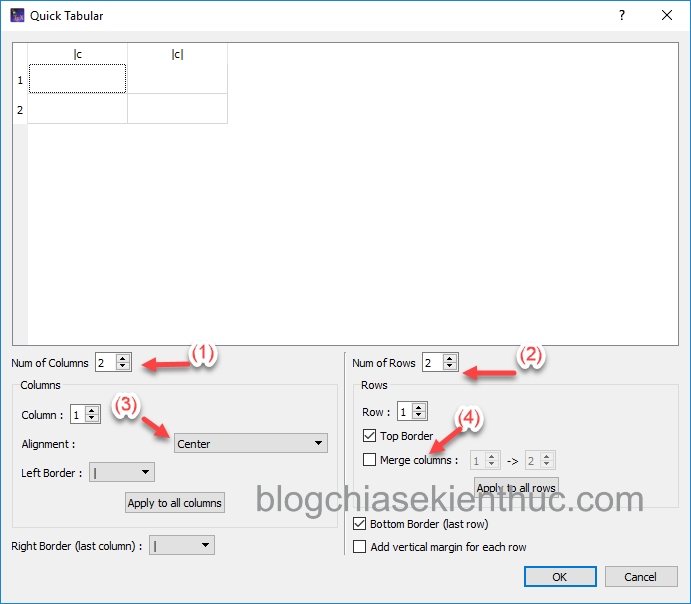
- Số cột
- Số hàng
- Canh lề
- Merge columns
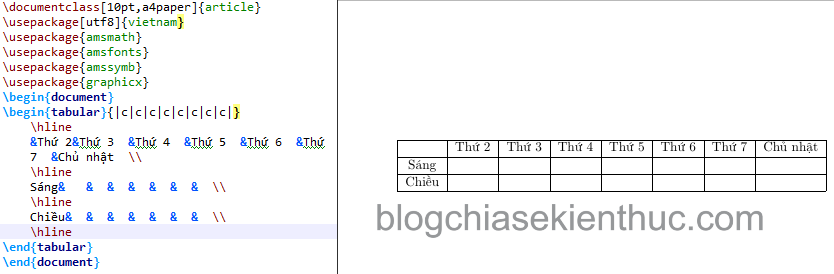
#2. Chèn hình vào LaTex
*** Định dạng hình ảnh: *.eps, *.jpg, *.jpeg, *.png
Tương tự như chèn bảng, TeXstudio cũng hỗ trợ chèn hình, tệp tin hình nên cùng cấp thư mục với tệp tin *.tex
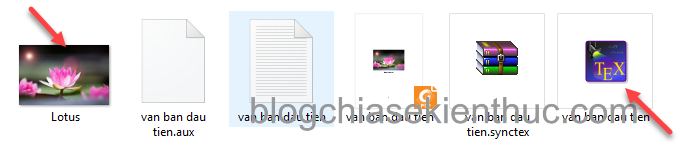
Để chèn hình bạn vào Wizards => Chọn Insert graphic… => Một hộp thoại xuất hiện như hình, tùy chỉnh các thông số => nhấn OK.
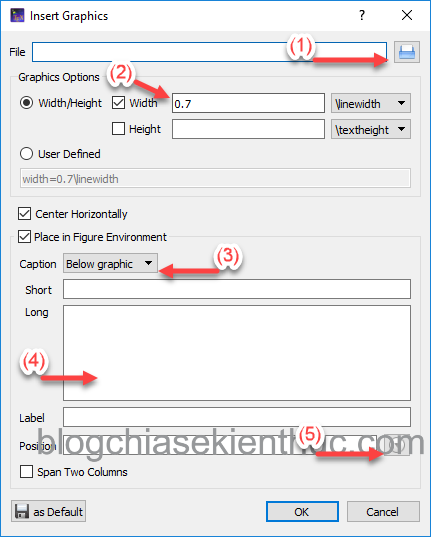
- Chọn hình cần chèn.
- Kích cỡ.
- Vị trí hiển thị tên hình.
- Tên hình.
- Vị trí của hình.
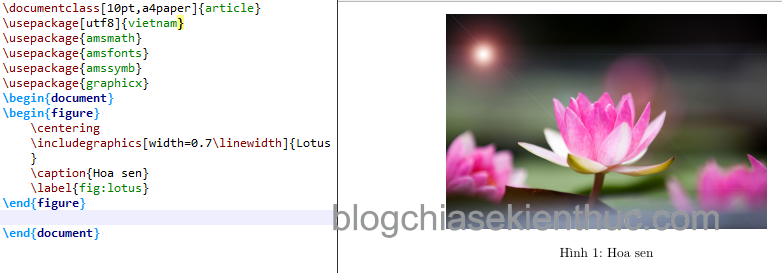
*** Định dạng *.pdf, *.tex
Bạn hoàn toàn có thể tự vẽ hình với LaTeX mà không cần bất kì một chương trình nào khác, tuy nhiên vẽ hình trong LaTeX không phải đơn giản.
Chúng ta có thể dùng các chương trình vẽ hình chuyên nghiệp khác như CorelDRAW, GeoGebra,…rồi xuất ra định dạng *.pdf hoặc *.tex rồi chèn vào LaTeX sẽ đơn giản hơn nhiều.
Trong phạm vi của bài viết mình sẽ hướng dẫn các bạn nhúng mã từ phần mềm vẽ hình học GeoGebra vào TeXstudio.
Sau khi bạn vẽ hình với GeoGebra xong thì bạn vào: Hồ sơ => Xuất bản => Hiển thị đồ thị dạng PGF/TikZ ...
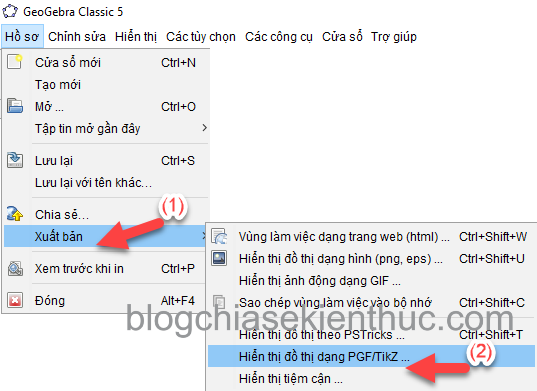
Phát sinh mã PGF/TikZ => Sao chép vào bộ nhớ tạm thời => Dán vào trình soạn thảo TeXstudio
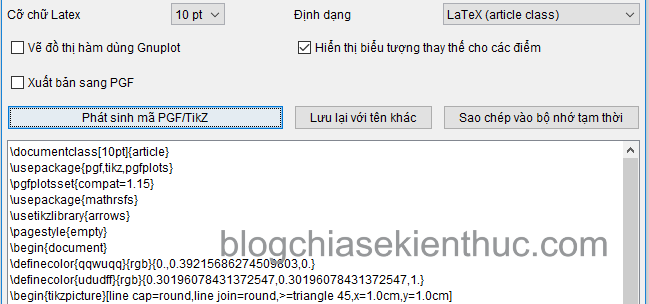
Xóa các dòng sau trước khi dán vào TeXstudio:
\documentclass[10pt]{article}
\pagestyle{empty}
\begin{axis}[
x=1.0cm,y=1.0cm,
axis lines=middle,
xmin=1.12,
xmax=7.84,
ymin=-0.76,
ymax=4.68,
xtick={2.0,3.0,...,7.0},
ytick={-0.0,1.0,...,4.0},] \end{axis}
CHÚ Ý:
Các dòng lệnh bên dưới phải được dán vào phần lời tựa:
\usepackage{pgf,tikz,pgfplots}
\pgfplotsset{compat=1.15}
\usepackage{mathrsfs}
\usetikzlibrary{arrows}
Các dòng lệnh còn lại dán vào phần thân:
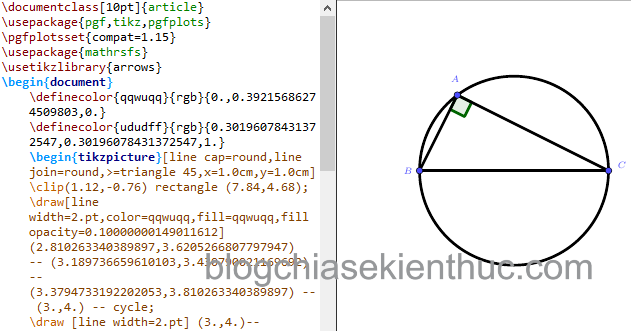
Bạn nên chèn hình ở định dạng *.pdf, *.tex thì chất lượng sẽ tốt hơn, hình sẽ không bị mờ khi bạn phóng to văn bản
II. Định dạng văn bản, ký tự trong LaTex
#1. Phông chữ
LaTeX sẽ tự động lựa chọn font chữ và kích thước font chữ dựa trên cấu trúc logic của tài liệu. Trong một số tình huống, bạn sẽ muốn tự thay đổi font chữ. Để thực hiện điều này, bạn có thể sử dụng các lệnh sau:
- \emph{}
- \textsl{}
- \texttt{}
- \textsc{}
- \textsf{}

#2. Cỡ chữ
Về cơ bản LaTeX cung cấp cho ta 10 cỡ chữ bạn sử dụng các dòng lệnh bên dưới để thay đổi cỡ chữ, thứ tự được sắp theo từ nhỏ đến lớn
- {\tiny }
- {\scriptsize }
- {\footnotesize }
- {\small }
- {\normalsize }
- {\large }
- {\Large }
- {\LARGE }
- {\huge }
- {\Huge }
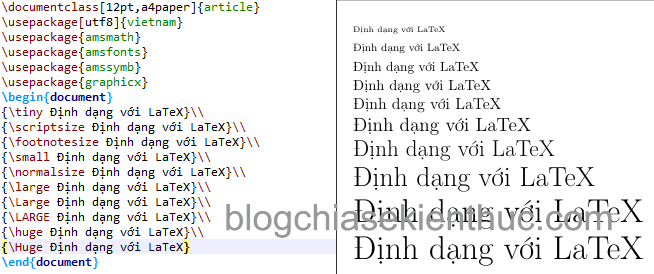
#3. Kiểu chữ
Tương tự như Microsoft Word, LaTeX cung cấp cho chúng ta 3 kiểu chữ in đậm, in nghiêng, gạch chân. Để thay đổi kiểu chữ bạn sử dụng 3 dòng lệnh bên dưới:
- \textbf{}
- \textit{}
- \underline{}

#4. Màu chữ
Thêm dòng lệnh \usepackage{color} vào phần lời tựa.
Màu nền của trang văn bản được thực hiện với lệnh \pagecolor{tên màu}

Màu của chữ:

Màu của chữ có thể xác định bởi lệnh \textcolor{tên màu}{văn bản}
Các màu được định nghĩa trước là black, white, red, green, blue, cyan, magenta, và yellow.
III. Định dạng đoạn văn bản trong LateX
Môi trường flushleft và flushright có tác dụng canh trái hay canh phải đoạn văn bản. Bên cạnh đó, môi trường center có tác dụng canh giữa đoạn văn.

IV. Định dạng trang văn bản trong LateX
+ Bạn có thể tùy chỉnh lại lề trang với gói lệnh geometry, xem ví dụ minh họa bên dưới để biết cách sử dụng:
\usepackage[left=3.00cm, right=2.00cm, top=2.00cm, bottom=2.00cm]{geometry}
+ LaTeX hỗ trợ ba kiểu định dạng sẵn cho phần tiêu đề, phần chân của các trang văn bản.
Lệnh \pagestyle{kiểu} được dùng để định dạng cho văn bản, tham số kiểu xác định kiểu định dạng được sử dụng.
Bạn cũng có thể đặt định dạng cho riêng từng trang với lệnh sau \thispagestyle{kiểu}
Các kiểu định dạng sẵn của trang văn bản trong LaTeX.
- plain đánh và xuất số trang ở giữa phần chân ở cuối trang văn bản. Đây là kiểu định dạng mặc định.
- headings xuất tiêu đề của chương hiện tại và số thứ tự của trang văn bản ở vùng tiêu đề của trang; đồng thời, phần chân của trang được để trống.
- empty đặt cả phần tiêu đề và phân chân của trang là rỗng.
V. Lời kết
Qua bài viết soạn thảo văn bản với LaTeX và bài viết định dạng văn bản trong LaTex này thì bạn đã có thể soạn thảo một tài liệu bằng LaTeX khá chuẩn mực rồi đó, tuy chưa phải là chuyên nghiệp lắm đâu 😀
Ở bài viết tiếp theo mình sẽ hướng dẫn các bạn soạn thảo một tài liệu khoa học với LaTeX mà đặc biệt là soạn thảo các công thức toán học
Hi vọng bài viết sẽ hữu ích với bạn. Chúc các bạn thành công !
CTV: Nhựt Nguyễn – Blogchiasekienthuc.com
Edit by Kiên Nguyễn
Bài viết đạt: 4.4/5 sao - (Có 10 lượt đánh giá)
Note: Bài viết này hữu ích với bạn chứ? Đừng quên đánh giá bài viết, like và chia sẻ cho bạn bè và người thân của bạn nhé !
